win10连接wifi无法上网怎么办,下面一起来看看吧。
有时候win10电脑连上了wifi,但是却不能上网,同wifi下其他设备都能够上网,这时候就是本机的设置有问题了,下面介绍两种解决方法。
方法一:
打开网络和共享界面,在右下角wifi图标处右键。
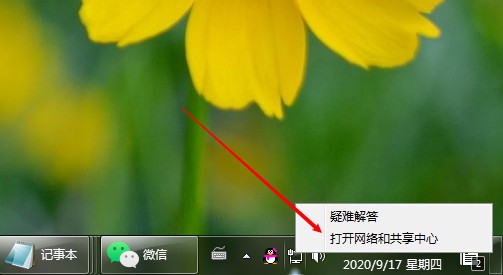
点击你的wifi名称。
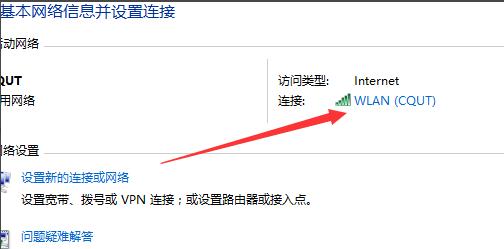
点击属性。
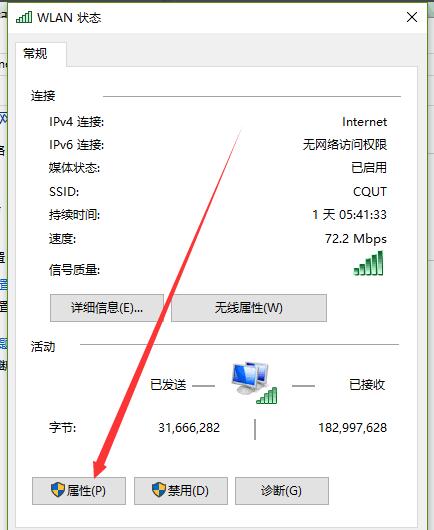
选择到IPV4处,点击属性。
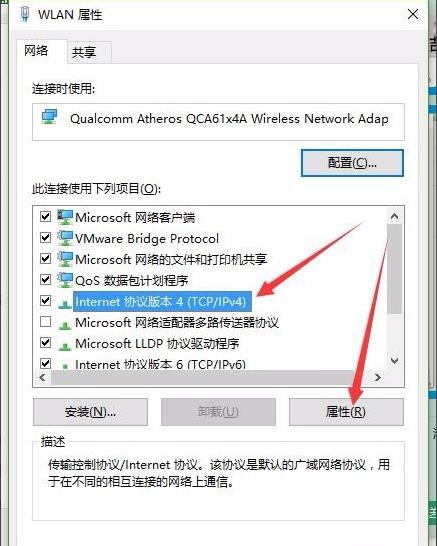
把2个箭头所指的改为自动获取,保存退出即可。
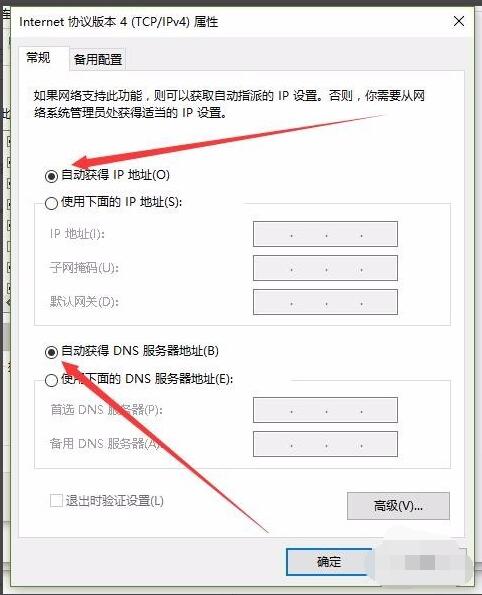
方法二:
按着箭头点击。
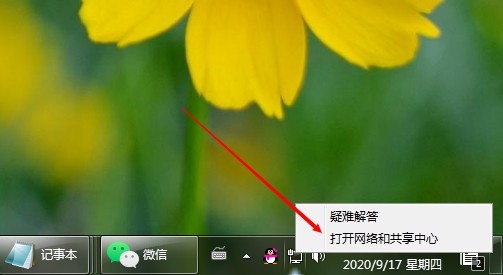
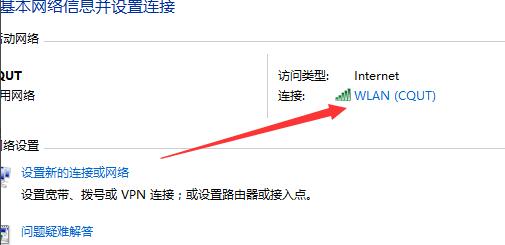
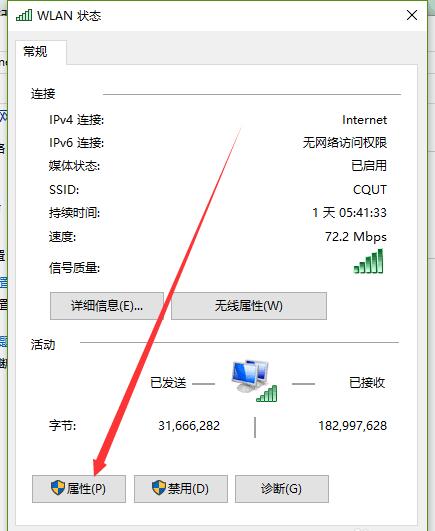
与方法一不同之处,这里点击配置。
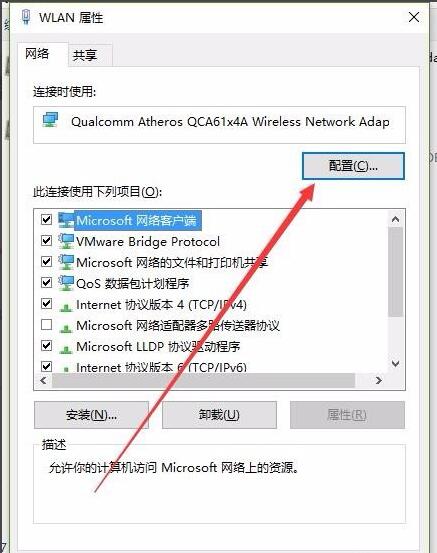
选择驱动程序,选择卸载。出现警告后继续卸载,不用担心,win10会在重启的时候自动重新安装。
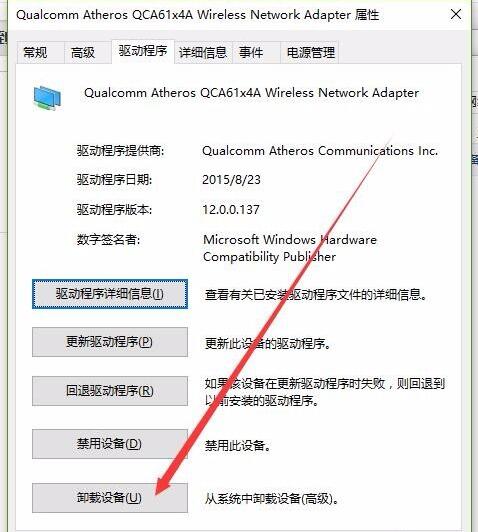
然后重启,不要点关机再启动,一定要点重启,然后就可以了。

注意事项:
先用方法一,不行再用方法二。
点击阅读全文

7.57M
下载
114KBM
下载
Stardock Start10(win10开始菜单美化工具)
32.3MM
下载